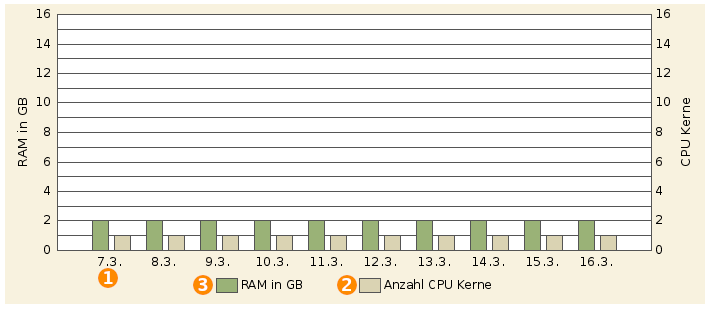Virtual Server - Cloud-Ressourcen: Unterschied zwischen den Versionen
Keine Bearbeitungszusammenfassung |
Ks (Diskussion | Beiträge) Keine Bearbeitungszusammenfassung |
||
| (2 dazwischenliegende Versionen von 2 Benutzern werden nicht angezeigt) | |||
| Zeile 1: | Zeile 1: | ||
[[category:Server/Colocation]] | [[category:Server/Colocation]][[category:fertig]] | ||
==Cloud Ressourcen allgemein == | ==Cloud Ressourcen allgemein == | ||
Die Statistiken zu den Cloud Ressourcen ermöglicht Ihnen eine Übersicht über die monatlich in Rechnung gestellten Ressourcen Ihrer Cloudnodes. Neben dem akkumulierten Verbrauch für den aktuellen Monat, können Sie für jeden Cloudnode tagesgenau einsehen, welche Ressourcen Ihnen in Rechnung gestellt worden sind.<br> | |||
Die Cloudressourcen finden Sie im DCP unter "Statistiken -> Cloudressourcen". | |||
===Cloud Ressourcen Übersicht === | ===Cloud Ressourcen Übersicht === | ||
Die Cloud Ressourcen Übersicht zeigt Ihnen für den aktuellen Monat den zusammengefassten Ressourcenverbrauch Ihrer bestehenden Cloudnodes an. | Die Cloud Ressourcen Übersicht zeigt Ihnen für den aktuellen Monat den zusammengefassten Ressourcenverbrauch Ihrer bestehenden Cloudnodes an. | ||
[[Datei:Virtual stat.png]] | [[Datei:Virtual stat.png]] | ||
# Diese Spalte zeigt Ihnen den Namen des jeweiligen Cloudnodes an. | # Diese Spalte zeigt Ihnen den Namen des jeweiligen Cloudnodes an. | ||
# Die zweite Spalte zeigt die verbrauchten CPU-Tage des Nodes an | # Die zweite Spalte zeigt die verbrauchten CPU-Tage des Nodes an. | ||
# Diese Spalte zeigt Ihnen die verbrauchten RAM-Tage für Ihre Cloudnodes an. | # Diese Spalte zeigt Ihnen die verbrauchten RAM-Tage für Ihre Cloudnodes an. | ||
# Hier sehen Sie, wieviel Festplattenspeicher Ihr Cloudnode auf Festplatten mit 7.200 u/min reserviert hat. | # Hier sehen Sie, wieviel Festplattenspeicher Ihr Cloudnode auf Festplatten mit 7.200 u/min reserviert hat. | ||
# Hier sehen Sie, wieviel Festplattenspeicher Ihr Cloudnode auf Festplatten mit 15.000 u/min reserviert hat. | # Hier sehen Sie, wieviel Festplattenspeicher Ihr Cloudnode auf Festplatten mit 15.000 u/min reserviert hat. | ||
# Diese Spalte zeigt an, wieviel Festplattenspeicher durch zusätzliche Cloudspaces reserviert ist. | # Diese Spalte zeigt an, wieviel Festplattenspeicher durch zusätzliche Cloudspaces reserviert ist. | ||
===Cloud Ressourcen Übersicht === | ===Cloud Ressourcen Übersicht === | ||
Die Cloud Ressourcen Übersicht zeigt Ihnen tagesgenau für den aktuellen Monat die berechneten Ressourcen Ihrer bestehenden Cloudnodes an. | Die Cloud Ressourcen Übersicht zeigt Ihnen tagesgenau für den aktuellen Monat die berechneten Ressourcen Ihrer bestehenden Cloudnodes an. | ||
Aktuelle Version vom 19. März 2020, 12:06 Uhr
Cloud Ressourcen allgemein
Die Statistiken zu den Cloud Ressourcen ermöglicht Ihnen eine Übersicht über die monatlich in Rechnung gestellten Ressourcen Ihrer Cloudnodes. Neben dem akkumulierten Verbrauch für den aktuellen Monat, können Sie für jeden Cloudnode tagesgenau einsehen, welche Ressourcen Ihnen in Rechnung gestellt worden sind.
Die Cloudressourcen finden Sie im DCP unter "Statistiken -> Cloudressourcen".
Cloud Ressourcen Übersicht
Die Cloud Ressourcen Übersicht zeigt Ihnen für den aktuellen Monat den zusammengefassten Ressourcenverbrauch Ihrer bestehenden Cloudnodes an.
- Diese Spalte zeigt Ihnen den Namen des jeweiligen Cloudnodes an.
- Die zweite Spalte zeigt die verbrauchten CPU-Tage des Nodes an.
- Diese Spalte zeigt Ihnen die verbrauchten RAM-Tage für Ihre Cloudnodes an.
- Hier sehen Sie, wieviel Festplattenspeicher Ihr Cloudnode auf Festplatten mit 7.200 u/min reserviert hat.
- Hier sehen Sie, wieviel Festplattenspeicher Ihr Cloudnode auf Festplatten mit 15.000 u/min reserviert hat.
- Diese Spalte zeigt an, wieviel Festplattenspeicher durch zusätzliche Cloudspaces reserviert ist.
Cloud Ressourcen Übersicht
Die Cloud Ressourcen Übersicht zeigt Ihnen tagesgenau für den aktuellen Monat die berechneten Ressourcen Ihrer bestehenden Cloudnodes an.
- Diese Spalte gibt an, auf welchen Tag sich die jeweilige Zeile bezieht.
- Hier wird Ihnen angezeigt, wieviele CPUs am jeweiligen Tag für den Cloudnode gebucht waren.
- Hier können Sie einsehen, wieviel Gigabyte RAM am jeweiligen Tag für den Cloudnode gebucht waren.